

Du kan endre kopieringsinnstillingene, for eksempel forstørrelse og intensitet.
 Merk
MerkDu finner mer informasjon om skjermbildet for utskriftsinnstilling eller innstillingselementet for Bildekopi (Photo copy) under Kopiere bilder.
Hvordan du viser skjermbildet for utskriftsinnstilling varierer, avhenging av kopieringsmenyen.
I Standard kopi (Standard copy):
Det følgende skjermbildet vises når du trykker på høyre Funksjon (Function)-knapp i ventemodusskjermbildet for kopiering.
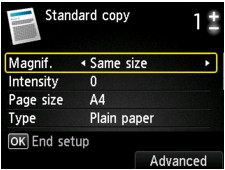
I Kant til kant-kopi (Borderless copy) eller Slett ramme (Frame erase copy):
Følgende skjermbilde vises før kopiering.
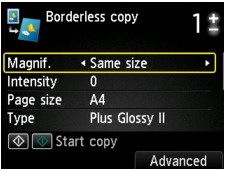
Du kan angi følgende innstillingselementer.
Bruk 
 -knappen til å velge et innstillingselement, og bruk knappen
-knappen til å velge et innstillingselement, og bruk knappen 
 for å endre innstillingene.
for å endre innstillingene.
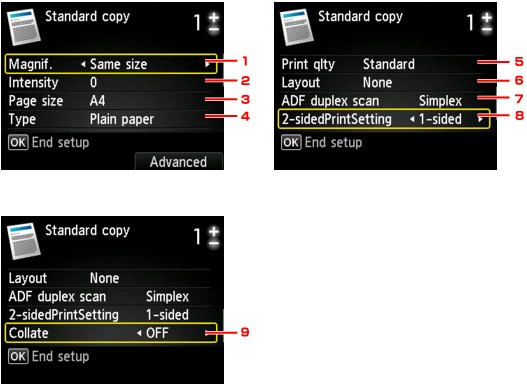
 Merk
MerkEnkelte innstillingselementer kan kanskje ikke velges, men dette avhenger av kopimenyen. Denne delen beskriver innstillingselementene i Standard kopi (Standard copy).
Innstillingselementet som ikke kan velges, er nedtonet.
Du finner mer informasjon om innstillingselementene for Bildekopi (Photo copy) under Kopiere bilder.
Enkelte innstillinger kan ikke angis i kombinasjon med andre innstillingselementer eller kopimenyen. Hvis du angir en ugyldig kombinasjon, vises Feildetaljer (Error details) på LCD-skjermen. I så fall trykker du på den venstre Funksjon (Function)-knappen for å bekrefte meldingen. Deretter endrer du innstillingen.
Innstillingene for blant annet sidestørrelse og medietype beholdes selv om maskinen slås av.
Når kopiering startes fra kopimenyen som ikke er tilgjengelig med den angitte innstillingen, vises meldingen Den angitte funksjonen er ikke tilgjengelig med gjeldende innst. (The specified function is not available with current settings.) på LCD-skjermen. Endre innstillingen, og følg instruksjonene på skjermen.
Forstørr. (Magnif.) (Forstørring)
Angi metode for forminsking/forstørring.
Intensitet (Intensity)
Angi intensiteten. Når Auto er valgt, justeres intensiteten automatisk i henhold til originalene på glassplaten. Auto vises i ventemodusskjermbildet for kopiering.
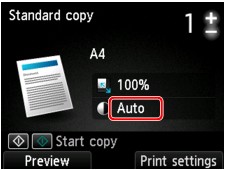
 Merk
MerkHvis du velger Auto, legger du originalen på glassplaten.
Sidestr. (Page size)
Velg sidestørrelsen på papiret som er lagt i.
Type (Medietype)
Velg medietypen for papiret som er lagt i.
Utskr.kv. (Print qlty) (Utskriftskvalitet)
Juster utskriftskvaliteten etter kvaliteten på originalen.
 Viktig!
Viktig!Hvis du bruker Rask (Fast) og Type satt til Vanlig papir (Plain paper), og kvaliteten ikke er så god som forventet, velger du Standard eller Høy (High) som Utskr.kv. (Print qlty) og prøver å kopiere på nytt.
Velg Høy (High) som Utskr.kv. (Print qlty) for å kopiere i gråtoner. Gråtoner gjengir farger i ulike grånyanser i stedet for i svart eller hvitt.
Oppsett (Layout)
Velg layouten.
Dobbeltsk. fra ADF (ADF duplex scan)
Velg om du vil utføre dupleksskanning fra ADF.
2-sidig utskriftsin. (2-sidedPrintSetting)
Velg om du vil utføre tosidig kopiering.
Sorter (Collate)
Velg om du vil sortere utskriftene når du skriver ut flere kopier av et originaldokument med flere sider.
Øverst på siden |